FaceBook'ta Resim ve Fotoğraflar Nasıl Yüklenir ve Etiketlenir
FaceBook kullanıcısıysanız(FaceBook user) , biri bir fotoğrafınızı etiketlediğinde size bildirim geldiğini ve onaylarsanız bu fotoğrafın da Zaman Tünelinizde göründüğünü görmüş olabilirsiniz. Facebook'a(Facebook) bir fotoğraf yüklediğinizde , bildirimi almasını sağlamak için birini etiketleyebilirsiniz ve bunu yapmak oldukça kolaydır. Bu süreçte, albüm oluşturmak veya profil resminizi ve kapak fotoğrafınızı güncellemek için (picture and cover photo)FaceBook hesabınıza(FaceBook account) nasıl fotoğraf yükleyebileceğinizi de hızlıca anlatacağım .
Fotoğraflarınızı yönetmek ve fotoğraflara etiket eklemek için, devam edin ve profilinizi yükleyecek olan en üstteki adınıza tıklayın. Ardından Fotoğraflar'a(Photos) tıklayın .

Varsayılan olarak, temelde yüklediğiniz veya başka birinin yüklediği ve sizin de etiketlendiğiniz fotoğrafları içeren Fotoğraflarınız'ı görürsünüz . (Photos of You)Fotoğraflarınız'a(Your Photos) tıklarsanız, etiketlenmemiş olsanız bile yalnızca yükledikleriniz gösterilir. Albümler(Albums) ' i tıklarsanız, tüm albümlerinizi görürsünüz ve Etiketlenmemiş(Not Tagged) , yüklediğiniz ve etiketlenmemiş kişilerin olduğu fotoğrafları size gösterir.

Şimdi bir resmi etiketlemek için, farenizi fotoğrafın üzerine getirin ve Fotoğrafı Etiketle(Tag Photo) adlı küçük bir kutu açılacaktır . Bunun üzerine tıkladığınızda(Click) , yalnızca yorum vb. içeren o fotoğrafı gösteren bir sayfaya götürülürsünüz. Farenizi tekrar fotoğrafın üzerine getirdiğinizde, resimdeki herhangi bir yüzün çevresinde otomatik olarak kutular belirecektir. Facebook fotoğrafınızı tanırsa , kendinizi etiketlemek isteyip istemediğinizi sorar. Evet, Facebook kim olduğunuzu anlayabilir ve yüklediğiniz resimlerde sizi otomatik olarak tanır!
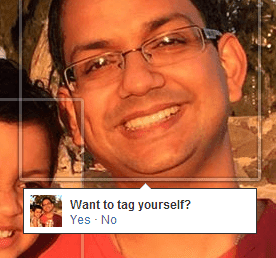
Etiket başka biri içinse, bir ad yazmaya başlayabileceğiniz küçük bir kutu açılır göreceksiniz. (box pop)Otomatik olarak arkadaşlarınızın filtrelenmiş bir listesini getirecektir.
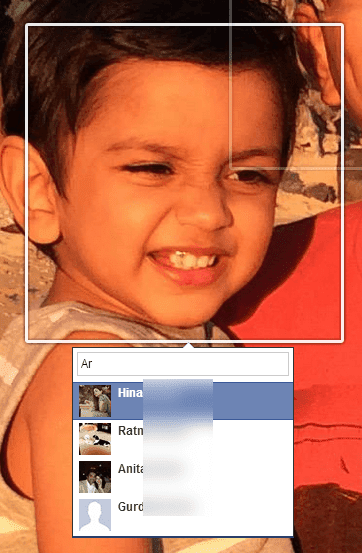
FaceBook ile , belirli bir albüm oluşturmamış(t create) olsanız bile yüklediğiniz her fotoğrafın bir albümde olması gerekir . Örneğin, bir durum güncellemesi yayınlar ve bir fotoğraf eklerseniz, bu, (status update)Zaman Tüneli Fotoğrafları( Timeline Photos) albümüne gider . Telefonunuzdan bir fotoğraf yüklerseniz, Mobil Yüklemeler(Mobile Uploads) albümüne gider. Profil Resimleri(Profile Pictures) ve Kapak Fotoğrafları( Cover Photos) albümleri de vardır .

Albüm oluşturmak istiyorsanız ya yukarıdaki resimdeki gibi Albüm Oluştur'a(Create Album) tıklayın ya da en üstteki Albüm Oluştur düğmesine tıklayın . (Create Album button)Albüm başına istediğiniz kadar fotoğraf yükleyebilirsiniz, ancak genellikle düğün partisi, Vegas gezisi , yolcu gemisi(cruise ship) vb. ilgili bir dizi fotoğraf için yeni bir albüm oluşturmak iyi bir fikirdir. Fotoğrafları seçtikten sonra yükle, otomatik olarak yüklenmeye başlayacaklar ve bu arada albüm bilgilerinizi(album info) eklemeye başlayabilirsiniz .

Albümünüze bir başlık verin ve isteğe bağlı olarak bir açıklama ve konum ekleyebilirsiniz. Ayrıca, otomatik olarak tarihe göre sıralanmalarını istiyorsanız, Çekildiği Tarihe(Date Taken button) Göre Sırala düğmesini de tıklayabilirsiniz . Değilse, her fotoğrafın altında gördüğünüz gri çubuğa tıklayıp ardından sürükleyerek onları yeni konumlarına taşıyabilirsiniz.(grey bar)
Ayrıca her bir fotoğraf için yorum bırakabilir ve hatta her fotoğrafa kendi tarih ve konum bilgisini(date and location info) verebilirsiniz . Gri çubuğun en sağındaki küçük düğme, görüntüleri döndürmenize olanak tanır. Bir fotoğrafta bir kişiyi etiketlemek için, farenizi herhangi bir yüzün üzerine getirin ve(face and click) etiketlemek için tıklayın. Albüme ek fotoğraflar eklemek için en altta Daha Fazla Fotoğraf Ekle(Add More Photos) düğmesini tıklayabilir ve yüklendiğinde yüksek çözünürlüklerini korumalarını istiyorsanız Yüksek Kalite'yi işaretleyebilirsiniz.( High Quality)
Son olarak, varsayılan paylaşım(default sharing) Arkadaşlar olarak ayarlanmıştır, ancak küçük oku tıklayıp listelerinizden birini seçebilir(arrow and choose) veya özel(custom set) bir kişi grubu oluşturabilirsiniz. Son olarak, Fotoğraf Gönder(Post Photos) düğmesini tıklayın ve albümünüz artık herkesin görmesi için profilinize gönderilecek.
Kapak fotoğrafınızı(cover photo) ve profil resminizi düzenlemek için ana profilinize gidin ve ardından küçük kamera simgelerine tıklayın.
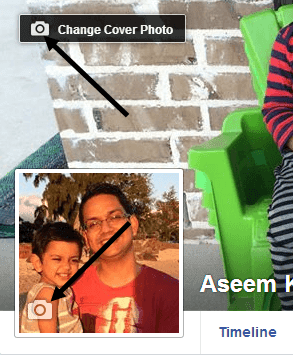
Son olarak, etiketler söz konusu olduğunda, hangi fotoğraflarda etiketlendiğinizi görebilir ve ayrıca Etiket İncelemeyi(Tag Review) etkinleştirdiyseniz etiketleri profilinizde görünmeden önce inceleyebilirsiniz . Tüm bunları görmek için kapak fotoğrafınızın(cover photo) üzerinde bulunan Aktivite Günlüğünü Görüntüle(View Activity Log) butonuna tıklayın .

Hangi gönderilerde etiketlendiğinizi ve hangilerinin hala incelenmekte olduğunu görmek için Etiket İnceleme veya Etiketlendiğiniz Gönderiler'e tıklayın.(Posts You’re Tagged In)

Etiket İnceleme(Tag Review) seçeneğine tıkladığınızda , isterseniz özelliği etkinleştirmeyi veya devre dışı bırakmayı seçebilirsiniz. Varsayılan olarak, açık görünüyor. Arada bir burayı kontrol etmek iyi bir fikir çünkü onaylamadığım 50'den fazla etiketim vardı ve bu yüzden profilimde hiç görünmüyorlardı. Herhangi bir sorunuz varsa, yorum yazmaktan çekinmeyin, yardımcı olmaya çalışacağım. Eğlence!
Related posts
Facebook Dating Nasıl Etkinleştirilir ve Kullanılır
Facebook'ta "Bump" Ne Anlama Geliyor?
Instagram'da Birden Fazla Fotoğraf Nasıl Yayınlanır
Facebook Messenger'da Oyunlar Nasıl Oynanır
Mu Yeet Mean and How doğru Kullanılır Ne
Criterion Collection'ten akan 60 film
4 En İyi Çevrimiçi Korsanlığı Games Programlama Öğrenmek için
Nasıl Duet Tiktok üzerinde
Projenizi finanse etmek için Kickstarter Funding and How nedir?
9 Best Pokemon Go Tips and Tricks
Şu anda izlemek için 10 Hulu Horror Films listesi
En iyi Netflix Secret Codes List - Unlock Hidden kategorileri
Best Movies'un 25'inde Hoopla Right'ün 25'inde
Hinge Dating App Review: Neden Better
Got A Promotion Recently? Tebrikler, şimdi LinkedIn'e ekle
New Music'yı keşfetmek için En İyi Müzik Subreddits
Arkadaş Discord ekleyin Nasıl
İşte Reddit Broken'deki 50 Best altredditleri ilgiyle
E-kızlar ve E-boys nelerdir? Internet Subculture'yı anlama
7 Great Virtual Date Games Great için birlikte
